Cần Lync Web App bổ trợ mới để chia sẻ âm thanh, video và màn hình trong suốt Lync họp. Nếu bạn đang gặp vấn đề với bổ trợ, trước tiên hãy thử các gợi ý sau:
-
Đảm bảo rằng hệ điều hành máy tính và trình duyệt web của bạn có trong danh sách các nền tảng được hỗ trợ.
-
Đi tới Panel Điều khiển > Chương trình và tính năng và, nếu được yêu cầu, hãy dỡ cài đặt các phiên bản hiện có của bổ trợ.
-
Mở phiên duyệt InPrivate trong Internet Explorer và thử tham gia lại cuộc họp. Nếu điều đó thành công , hãy cân nhắc việc xóa bộ đệm ẩn trình duyệt của bạn để loại bỏ thông tin xác thực lỗi thời có thể can thiệp vào việc đăng nhập.
Nếu bạn vẫn không thể cài đặt bổ trợ, hãy xem lại danh sách các vấn đề và lỗi này.
Không tải bổ trợ về được
Hãy đảm bảo rằng trình duyệt của bạn được thiết lập để cho phép tải xuống và tải xuống các tệp được mật mã hóa.
Để cho phép tải xuống trong Internet Explorer:
-
Bấm Công cụ > Tùy chọn Internet.
-
Bấm tab Bảo mật > Mức Tùy chỉnh.
-
Cuộn xuống đến Tải về và bấm Bật cho Tải về tệp.
-
Gia nhập lại cuộc họp. Bây giờ bạn có thể tải bổ trợ về mà không bị lỗi.
Để cho phép tải xuống các tệp được mật mã hóa trong Internet Explorer:
-
Vào Công cụ > Tùy chọn Internet > Nâng cao.
-
Cuộn xuống tới phần Bảo mật.
-
Xóa Không lưu các trang đã mã hóa vào đĩa và bấm OK.
-
Gia nhập lại cuộc họp. Bây giờ bạn có thể tải bổ trợ về mà không bị lỗi.
Tệp bổ trợ bị chuyển hoặc bị xóa
Nếu bạn nhận được thông báo lỗi LwaPluginInstaller32.msi đã bị di chuyển hoặc xóa bỏ, hãy thực hiện theo các bước sau để giải quyết vấn đề này:
-
Thoát khỏi cuộc họp rồi gia nhập lại. Một hộp thoại sẽ hiển thị với các tùy chọn để lưu hoặc để chạy tệp bổ trợ.
-
Bấm Lưu.
-
Chọn một vị trí trên máy tính để lưu tệp rồi bấm Lưu.
-
Định vị tệp bổ trợ đã lưu trên máy tính và bấm đúp chuột để chạy tệp này.
Không dò tìm được bổ trợ sau khi cài đặt
Nếu bạn nhận được thông báo cài đặt bổ trợ thậm chí sau khi cài đặt nó, hãy khởi động lại trình duyệt của bạn. Nếu bạn đang chạy Windows 8 trên PC của bạn, hãy đảm bảo rằng bạn đang chạy phiên bản trình duyệt cho máy tính.
Vấn đề này cũng có thể xảy ra nếu bạn đã khởi động trình duyệt với tùy chọn Chạy với vai trò Người quản trị. Lync Web App không được hỗ trợ trong môi trường này. Để sử dụng Lync Web App, hãy khởi chạy trình duyệt với vai trò của người dùng chuẩn.
Bổ trợ được cài đặt nhưng không thể sử dụng âm thanh, video và chia sẻ
Bạn có thể cần thay đổi các thiết đặt trình duyệt của bạn để cho phép điều khiển ActiveX.
Quan trọng: Nếu bạn không thể để thay đổi thiết đặt ActiveX, bạn có thể không có quyền truy nhập và bạn nên kiểm tra với bộ phận hỗ trợ kỹ thuật tại nơi làm việc của bạn.
Để tắt bộ lọc ActiveX cho một phiên làm việc trong Internet Explorer:
-
Gõ nhẹ hoặc bấm vào nút Bộ lọc

Để điều chỉnh thiết đặt điều khiển ActiveX trong Internet Explorer:
-
Gõ nhẹ hoặc bấm vào nút Công cụ, sau đó gõ nhẹ hoặc bấm Tùy chọn Internet.
-
Trên tab Bảo mật, gõ nhẹ hoặc bấm Mức Tùy chỉnh và sau đó bên dưới điều khiển ActiveX và bổ trợ, hãy xem lại các thiết đặt này:
-
Cho phép Tự động nhắc nhở về điều khiển ActiveX bằng cách gõ nhẹ hoặc bấm Bật.
-
Cho phép Internet Explorer Hiển thị video và hiệu ứng hoạt hình trên một trang web mà không sử dụng trình phát phương tiện bên ngoài bằng cách gõ nhẹ hoặc bấm Bật.
-
Cho phép Internet Explorer Tải xuống điều khiển ActiveX đăng ký bằng cách gõ nhẹ hoặc bấm Bật, hoặc Nhắc nếu bạn muốn được thông báo mỗi khi điều này xảy ra.
-
Cho phép Internet Explorer Chạy điều khiển ActiveX và bổ trợ bằng cách gõ nhẹ hoặc bấm Bật, hoặc Nhắc nếu bạn muốn được thông báo mỗi khi điều này xảy ra.
-
Cho phép Internet Explorer Ghi script điều khiển ActiveX được đánh dấu an toàn để tạo script bằng CÁCH gõ nhẹ hoặc bấm Bật, hoặc Nhắc nếu bạn muốn được thông báo mỗi khi điều này xảy ra.
-
-
Gõ nhẹ hoặc bấm vào OK và sau đó gõ nhẹ hoặc bấm OK lại.
Cảnh báo tường lửa khi gia nhập cuộc họp từ Lync Web App
Trong cảnh báo bảo mật Tường lửa Windows, chương trình này OK để chọn Hủy bỏ nếu bạn không có đặc quyền của người quản trị trên máy tính của bạn.
Thay đổi thiết đặt tin cậy miền mặc định của bổ trợ
Khi cài đặt bổ trợ, bạn được cung cấp tùy chọn tin cậy vào miền tải bổ trợ.
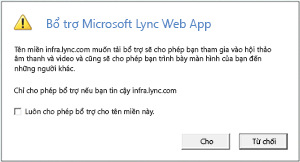
Nếu bạn đã chọn Luôn cho phép bổ trợ cho tên miền này nhưng muốn thay đổi tùy chọn đó, hãy làm theo các bước sau đây:
Trên Hệ Điều hành Windows
-
Chọn Bổ trợ Microsoft Lync Web App từ danh sách các chương trình được tải về trong Ngăn Điều khiển và bấm Dỡ cài đặt.
-
Lần kế tiếp bạn tham dự một cuộc họp với Lync Web App, chọn Cho phép tin cậy miền bổ trợ chỉ cho cuộc họp đó.
Trên Hệ Điều hành Macintosh
-
Mở ~\Library\Preferences\rtcpal_registry.reg trong trình soạn thảo văn bản.
-
Dẫn hướng đến [HKEY_CURRENT_USER\SOFTWARE\MICROSOFT\LWA\X86\15.1\ALLOWEDDOMAINS]
-
Xóa bỏ dòng cho miền mà bạn muốn dừng tin tưởng. Ví dụ: để ngừng tin tưởng vào miền Contoso.com, hãy xóa bỏ dòng "Lync.Contoso.com"=""
-
Lần kế tiếp bạn tham dự một cuộc họp với Lync Web App, chọn Cho phép tin cậy miền bổ trợ chỉ cho cuộc họp đó.
Tôi đã thử tất cả mọi cách và vẫn không thể cài đặt bổ trợ
Chính sách máy tính của tổ chức của bạn có thể ngăn cản việc cài đặt bổ trợ. Để giải quyết vấn đề này, hãy liên hệ với bộ phận hỗ trợ kỹ thuật tại nơi làm việc của bạn.










